Shopify通知メールの外部ドメインのメールアドレス認証の手順の備忘録です。

Shopifyが提供するニュースレター(メルマガ)は、ストア運営において不可欠なツールとなっています。
その利点は多岐にわたりますが、特にブランド構築と信頼獲得、顧客エンゲージメントの強化、そして低コストでの高効率な運用が挙げられます。
しかし、この優れたツールにも落とし穴が存在します。例えば、メールが認証されていない場合、受信者にはメールアドレスが「store+57376833638@shopifyemail.com」として表示されることがあり、後が気づいたという方も多いのではないでしょうか。これはブランドの認知度向上に対して障害となる可能性があり、開封率低下に繋がる可能性もあります。
特に外部ドメインのメールアドレスの認証方法については、多くのユーザーが設定に困る事も少なくありません。今回の記事では、自分の備忘録として認証方法の具体的な手順を紹介したいと思います。
※本記事では、XSERVERを例に手順を紹介します。Shopifyや外部ドメインサービスの仕様変更などによって上手く動作しない場合があります。あくまでも備忘録なのでDNS設定は細心の注意を払って行っていただくようお願いします。
認証方法の概要
まず、認証されているかどうかを確認するためには、設定 > 通知画面にて以下のメッセージが表示されているかをご確認ください。
メールドメインが認証されていないため、受信者にはメールアドレスがstore+57376833638@shopifyemail.comとして表示されます。ブランドの認知度を高めるために、ドメインを認証し、ドメインにDMARCレコードがあることを確認してください。
このメッセージが表示されると、まだ認証されていないとの事。認証方法は以下の2つです。
CNAMEレコード
上記のメッセージの中にある「ドメインを認証」をクリックすると、4つのCNAMEレコードを外部ドメインのDNSに追加する事を促すポップアップが表示されます。
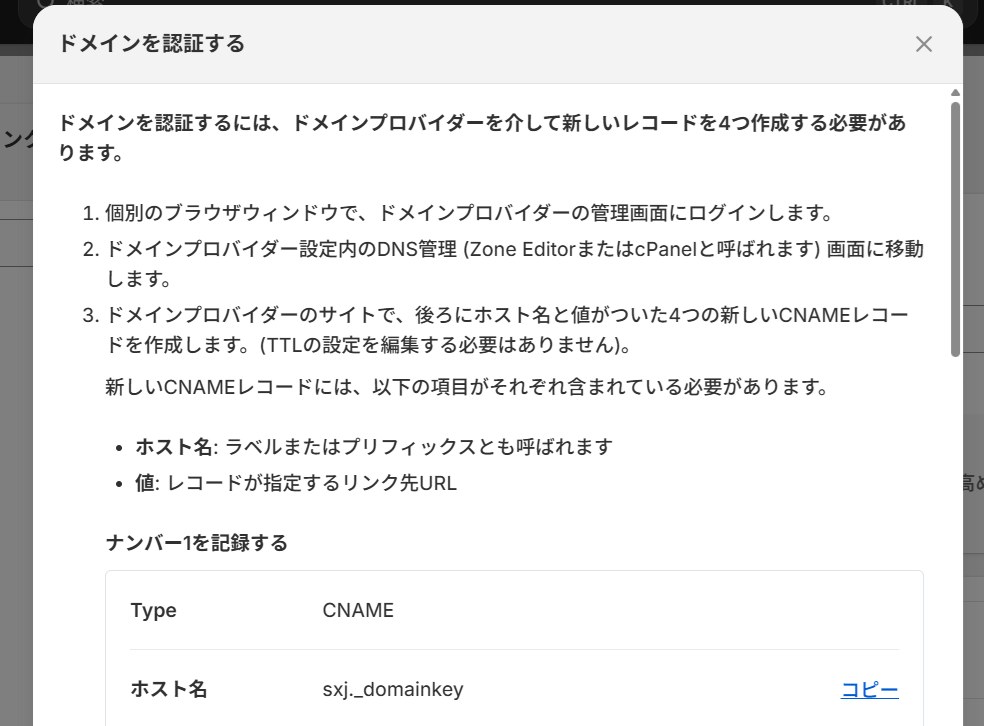
DAMRCレコード
DMARCレコードは、なりすましやスパムメールを防止するために推奨されるレコードです。
上記のメッセージの「DMARCレコード」をクリックすると、DMARCレコードの追加方法が載っているShopifyヘルプページへ遷移します。
4つの新規CNAMEレコードを追加
では、XSERVERでCNAME追加方法について見ていきたいと思います。
XSERVERにログイン > サーバーパネル > 全メニュー > ドメイン > DNSレコード設定を開きます。
右上の「ドメインを選択」にShopifyストアに設定中のドメインを入力します。
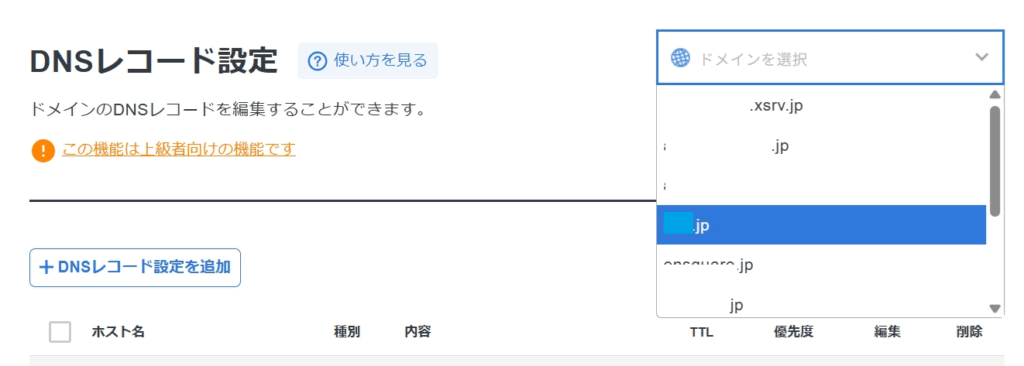
ドメイン選択後「+DNSレコード設定を追加」ボタンを押します。すると、DNSレコード追加画面が表示されます。
①対象ドメイン:そのまま
②ホスト名:上記で紹介したポップアップに記載されたホスト名を記入(例:〇〇〇._domainkey)
③種別(レコードタイプ):CNAME
④内容(値):同じくポップアップに記載された値を記入(例:〇〇〇.d07352544497.p258.email.myshopify.com)
※TTLはデフォルトの「3600」でOK。
こういう感じで4つのCNAMEを追加します。以下は、新規CNAME4つが追加されたXSERVERの管理画面。
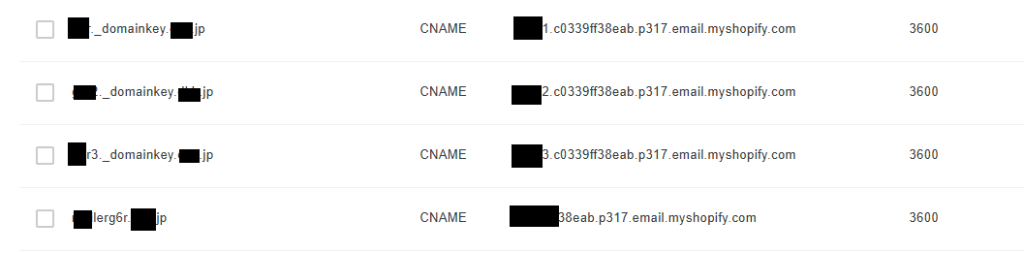
DMARCレコードを追加
次はDAMRCレコードの追加。こちらも、XSERVERにログイン > サーバーパネル > 全メニュー > ドメイン > DNSレコード設定で追加作業を行います。
①対象ドメイン:そのまま
②ホスト名:_dmarc.example.com(example.comは、ストアのドメインに置き換え)
③種別(レコードタイプ):TXT
④内容(値):v=DMARC1; p=none; rua=mailto:dmarc-reports@example.com(example.comは、ストアのドメインに置き換え)
※TTLはデフォルトの「3600」でOK。
DMARCレコード設定が完了したら、正く設定されているかえお無料のDMARCレコーチェックサイトでチェックを行います。
Shopifyで認証
CNAMEとDMARCの設定が完了したら、上記のポップアップを再度開き、下にある「ドメインを認証する」ボタンを押します。(認証終了までは最大48時間所要します)
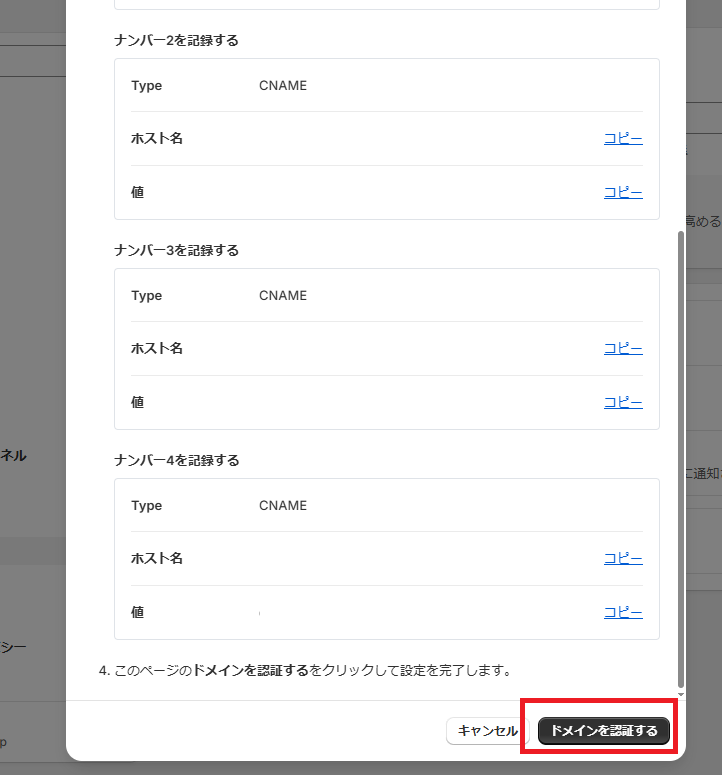
以上、Shopify通知メールの外部ドメインのメールアドレス認証の手順の備忘録でした。ご参考になれば幸いです。































